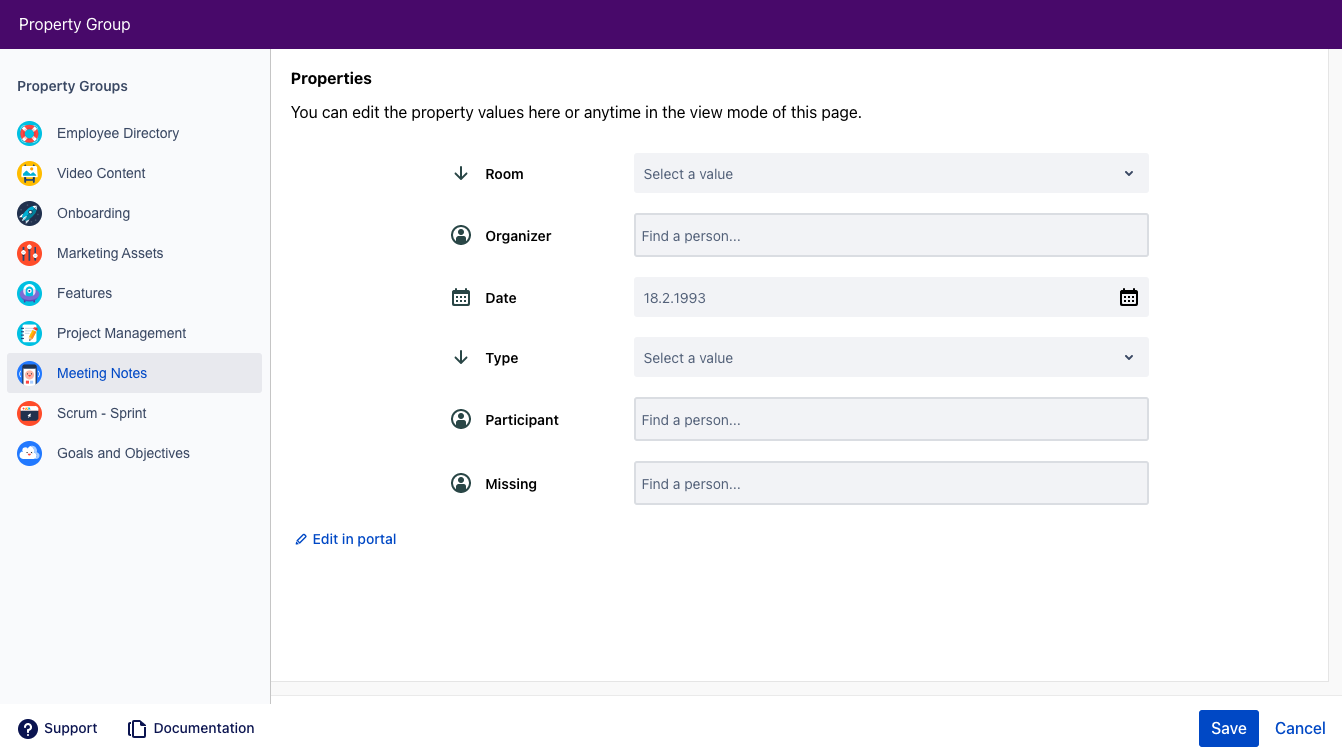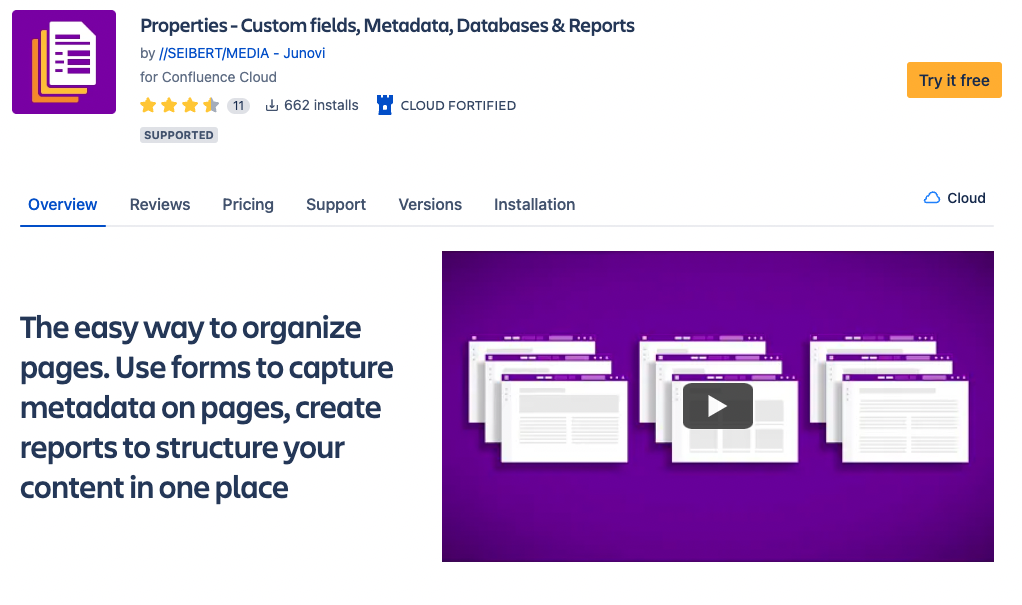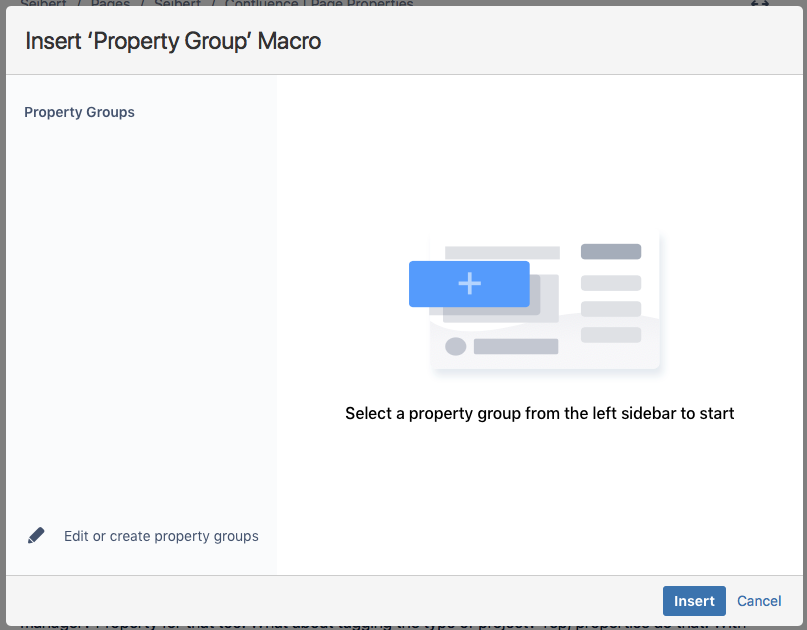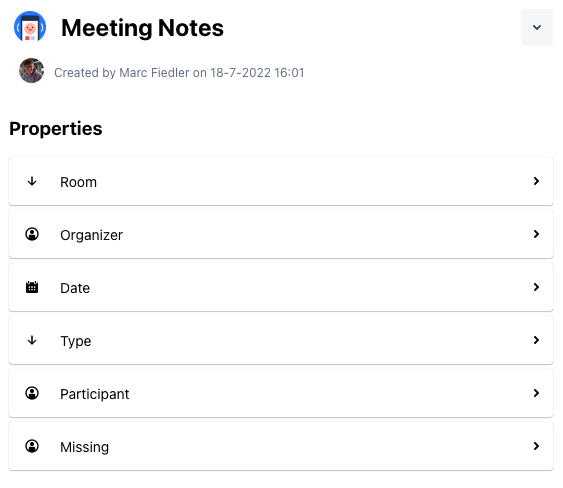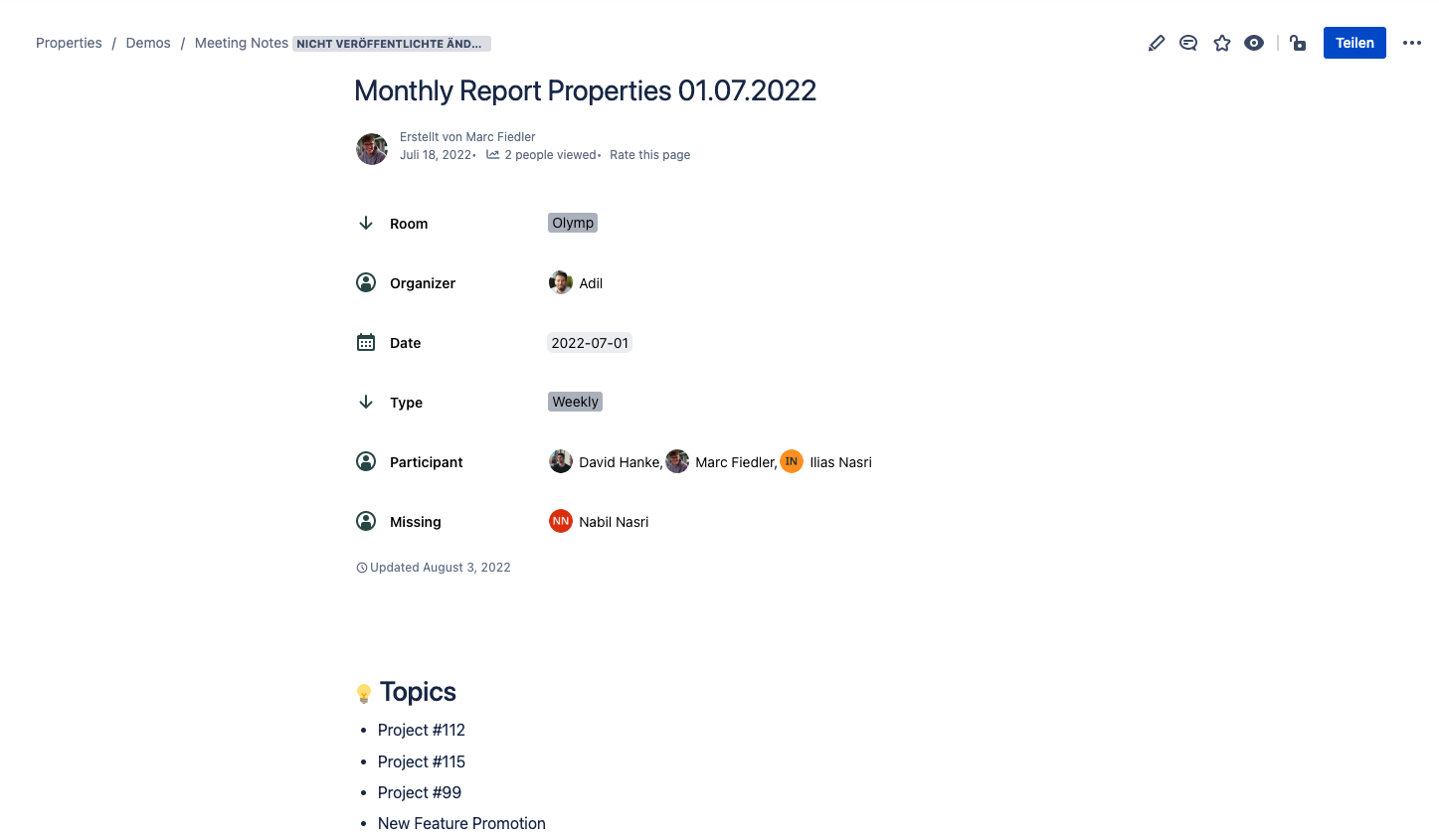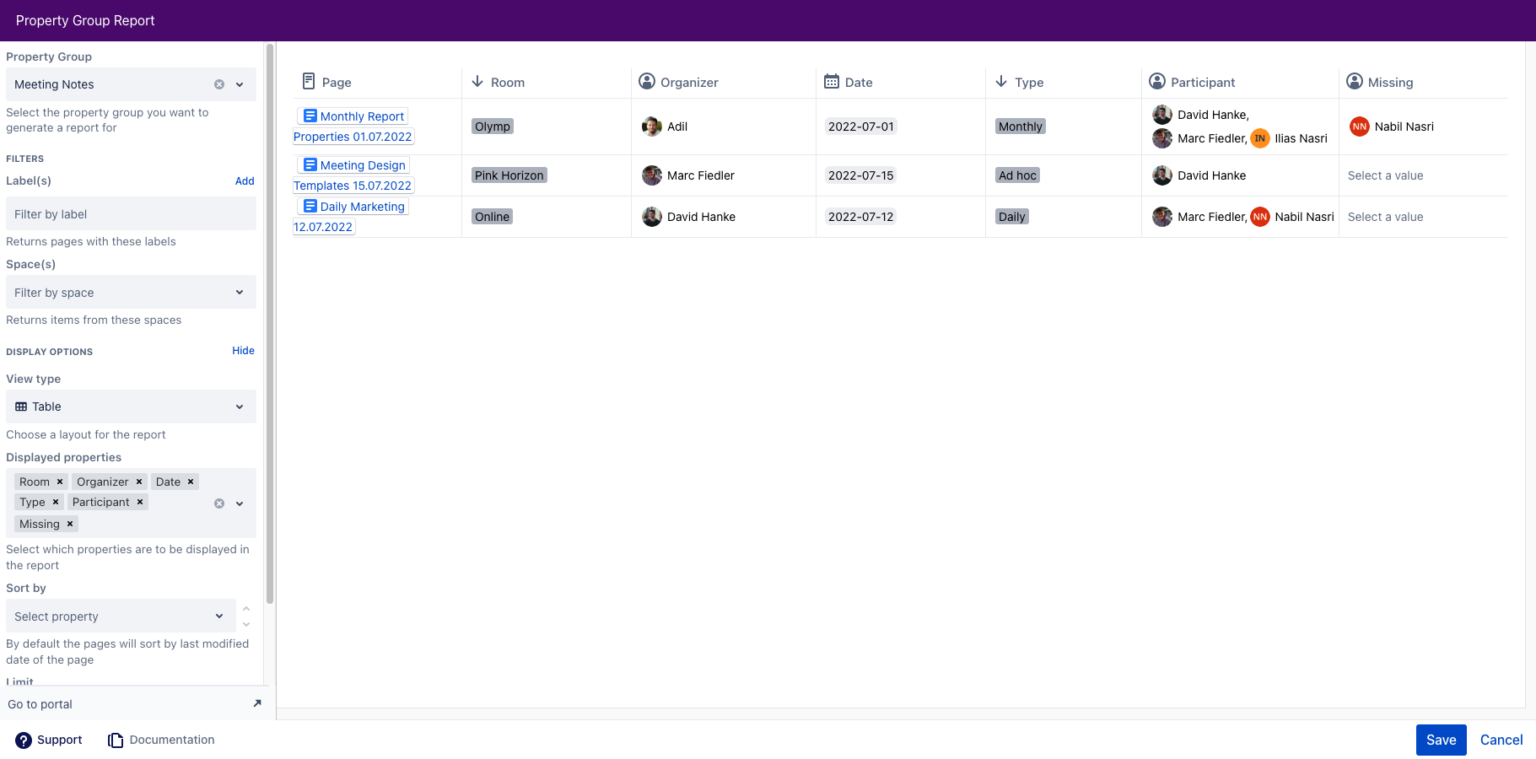In Zeiten von Hybrid Work rennst du vielleicht nicht mehr buchstäblich von einem Meeting zum nächsten – aber vermutlich betreibst du eine Art E-Sport, indem du regelmäßig einen virtuellen Meeting-Marathon hinter dich bringst. Natürlich musst nicht nur du von Montag bis Freitag deine Fitness in Remote-Meetings beweisen – deinen Kolleg*innen geht es vermutlich nicht besser. In solchen virtuellen Meetings triffst du auf Teammitglieder, die von Zuhause, verschiedenen Büros, Städten oder Ländern aus arbeiten. Damit auch unter diesen Umständen eine erfolgreiche Zusammenarbeit gelingt und sich alle Marathonteilnehmer*innen am Ende eines Meetings auf demselben Informationsstand befinden, müssen die Meeting-Inhalte ordentlich und konsistent dokumentiert werden.
Daraus folgt: Ein einheitliches Format und gute Struktur deiner Besprechungsnotizen ist wichtiger denn je. Schließlich ist es keine Selbstverständlichkeit mehr, dass du deinen Kolleg*innen buchstäblich über die Schulter schauen kannst, um Notizen zu vergleichen. Ohne feste Regeln und Vorlagen, an denen du dich orientieren kannst, wird vermutlich jede*r eine andere Vorstellung davon haben, wie die Entscheidungen aus einer Besprechung festgehalten werden sollen.
Chaos ist daher leider häufig vorprogrammiert – aber das lässt sich vermeiden!
Konsistenz ist der Schlüssel
In dem am 20. September 2021 erschienen Artikel von MorningCoach.com, "How to Be Consistent and Why It's Important to Your Success", heißt es:
“Discipline, accountability, and responsibility are all parts of staying consistent. Consistency can spell the difference between failure and success. Being consistent can help anybody to achieve success in any field of endeavor.”
Dieser Auszug fasst die allgemeine Bedeutung von Konsistenz im Wesentlichen zusammen – sowohl im Hinblick auf das Leben im Allgemeinen als auch auf korrekte Besprechungsnotizen im Speziellen. Um ein Meeting-Protokoll ordnungsgemäß und konsistent zu erfassen, braucht es Hilfsmittel und Rahmenbedingungen. Ein klares und einheitliches Vorgehen ist in zweierlei Hinsicht wichtig: Zum einen, um den situativen Kontext eines Meetings nachvollziehen zu können, zum anderen für die zukunftsgerichtete Geschäftsplanung.
Besprechungsnotizen als kollaboratives Ergebnis
User von Confluence Cloud wissen, wie leistungsfähig dieses Tool sein kann, wenn es darum geht, Inhalte kollaborativ zu erstellen. Ganz gleich, ob es sich um ein Projekt für das unternehmensinterne Wiki, einen externen Blog oder Veröffentlichungen von Partnern und Tochtergesellschaften handelt – mit Confluence kann alles erfasst werden. Aber: Ohne einige Leitplanken könntest du dich beim Schreiben von Besprechungsnotizen schnell in den Wilden Westen von 1882 versetzt fühlen. Was hier fehlt, ist eine Ressource, die dich und deine Teammitglieder anleitet, ohne dass ihr etwas davon bemerkt.
Vielleicht kannst du es dir schon denken, aber wir hätten da eine Lösung für dich: Wir möchten dir die App Properties von Seibert Media und Junovi vorstellen – genauer gesagt die Makros Property Group und Property Group Report.
Properties aka die helfende Hand von Confluence Cloud
Confluence Cloud geht über die standardmäßigen Bearbeitungsfunktionen der meisten Kollaborationstools hinaus. Hier kannst du in in Echtzeit mit bis zu zwölf Kolleg*innen zusammenarbeiten, ohne dir Sorgen machen zu müssen, dass du den Überblick über Änderungen verlierst, da die automatische Versionierung bereits integriert ist.
In Confluence Cloud bilden Eigenschaften die Grundlage für Informationen. Sie helfen dir, die Seiten in deinem Wiki nach den von dir festgelegten Kriterien zu organisieren und fügen den anpassbaren Eigenschaften der Seite Kontext hinzu. Das hilft dir und deinem Team, Informationen so zu organisieren, dass sie sofort genutzt werden können.
Und wo kommt nun die App Properties ins Spiel? Das Makro Property Group ermöglicht es dir, Felder ähnlich wie in einer Datenbank oder Tabellenkalkulation zu erstellen und diese Informationen mit der Confluence-Seite zu verknüpfen, auf der sie sich befinden. Du entwirfst einfach die Property Group mit den gewünschten Feldern und vordefinierten Antwortoptionen und erhältst so deine benötigten Daten. Das dazugehörige Makro – der Property Group Report – sammelt dann automatisch diese Daten und ermöglicht es, sie in einem Listenformat darzustellen.
Doch zurück zu unseren Besprechungsnotizen: Welche Informationen sollten wir bei jedem Meeting konsistent erfassen? Wir finden, dass Properties-Felder wie Raum, Organisator*in, Datum, Typ, Teilnehmer*innen, fehlende Teilnehmer*innen usw. wichtig sind.
Schritt für Schritt: So erstellst du einen Bereich für Besprechungsnotizen
Schritt 1: Installiere die Properties App
Bevor du richtig mit Properties durchstarten kannst, musst du dir natürlich erst einmal die App in deiner Confluence-Instanz installieren (es gibt eine kostenlose Testversion für 30 Tage) – dafür brauchst du administrative Rechte. Falls du diese nicht haben solltest, wende dich bitte an deinen Website-Admin.
Klicke auf den Einstellungs-Tab in der Liste der Optionen ganz links auf “Find new apps” und gib in der Suchleiste "Properties" ein. Klicke auf das Bild bzw. den Link, um zur Auflistung der Atlassian Marketplace-Apps zu gelangen, und dann auf den “Get app"-Button. Sobald die Installation abgeschlossen ist, kannst du zu deinen Confluence-Seiten zurückkehren und mit der App eine neue Seite erstellen.
Schritt 2: Füge das Property-Group-Makro auf einer neuen Seite ein
Sobald du eine neue Seite erstellt hast, fügst du das Property-Group-Makro folgendermaßen ein:
- Wähle in der Editor-Symbolleiste “Insert”
> “Other Macros”.
- Gib innerhalb der Confluence-Content-Kategorie den Begriff “Property Group” ein und klicke auf “Insert”.
- In unserem Beispiel haben wir derzeit noch keine Property Groups. Daher müssen wir zunächst eine erstellen, indem wir die Option “Edit or create property groups” verwenden.
- Jetzt kannst du deine eigene Property Group erstellen und benennen – wir haben uns in unserem Beispiel für den Namen “Meeting Notes” entschieden. In der Spalte ganz rechts erscheinen alle Optionen für Properties: Text, Auswahl, Mehrfachauswahl, Datum, Personen. In der unteren Abbildung siehst du, dass wir Felder für Raum, Organisator*in, Datum, Typ, Teilnehmer*innen und fehlende Teilnehmer*innen hinzugefügt haben.
- Wenn du alle gewünschten Properties erstellt hast, klicke auf “Save changes”. Deine neu erstellte Property Group wird im “Insert Property Group”-Makro verfügbar sein. Wähle sie aus und klicke auf den “Insert”-Button unten rechts – und schon landet deine neue Gruppe auf deiner Confluence-Seite!
Jetzt kannst du die entsprechenden Informationen eingeben und immer wieder neue Daten erfassen – damit das konsistent passiert, ist es wichtig, dass alle Benutzer*innen die von dir erstellte Property Group verwenden.
Schritt 3: Hinzufügen des Makros “Property Group Report” auf einer neuen Seite
Nun fehlt nur noch ein entscheidender Schritt, um dir und deinem Team einen automatisierten Berichtsprozess zu ermöglichen. Dafür musst du das Makro “Property Group Report” einer anderen Seite hinzufügen:
- Wähle auf deiner neuen Confluence-Seite im Symbolleisten-Editor “Insert” > “Other Macros” > “Property Group Report”. Du wirst feststellen, dass das zuvor erstellte Gruppen-Makro "Meeting Notes" in der Dropdown-Liste aufgeführt ist. Wähle diese Gruppe aus und klicke auf “Insert”.
- Nachdem die Gruppe eingefügt wurde, kannst du – ganz nach Bedarf – weitere Elemente für deine Report-Seite entwickeln.
- Sobald die Seite deinen Vorstellungen entspricht, klickst du auf “Publish”. Aktualisiere die Seite und schon siehst du innerhalb des Property Group Reports alle Seiten, die das Makro Property Group, Meeting Notes, verwenden – schön zusammengefasst und sortierbar.
- Und das Beste: Jede der dort aufgelisteten Seiten ist mit einem Hyperlink versehen, sodass du mit nur einem Klick zurück zur ursprünglichen Seite gelangst.
Wie du auf dem unteren Bild sehen kannst, hat das Endergebnis unseres Beispiels eine leicht lesbare, informative Momentaufnahme der Besprechungsnotizen hervorgebracht. Und mit einer überschaubaren Anzahl an Klicks beendest du ein für alle Mal die Zeiten, in denen du unzählige Seiten in Confluence Cloud durchsuchen musstest, bevor du die gewünschten Informationen gefunden hast.
Weitere Features, die das Arbeiten erleichtern
Ein weiteres großartiges Feature ist die Möglichkeit, sich direkt aus dem Report heraus zu einzelnen Sitzungen weiterleiten zu lassen. Klicke einfach auf den Namen der Seite, und sofort öffnet sich ein neues Browserfenster, das dich direkt zu den entsprechenden Besprechungsnotizen führt – einfach und effizient.
Und dann gibt es noch ein ganz neues Feature: Seit kurzem kannst du die Tabelle nach den Properties (also den Feldern in deiner Property Group) filtern, die du zuvor definiert hast. Das ist vor allem dann hilfreich, wenn du schnelle Bewertungen und Vergleiche zwischen den Properties durchführen möchtest, etwa: Wie viele Ad-hoc-Besprechungen hatten wir letzten Monat? Und wie viele davon hat Marc organisiert? Wir scheinen viele Besprechungen im Meeting-Raum Pink Horizon abzuhalten, daher sollten wir die Ausstattung dieses Raums auf den neuesten Stand bringen.
Und wie geht es nun weiter?
Nachdem du nun einen Eindruck von den Möglichkeiten der beiden Makros Property Group und Property Group Report bekommen hast, solltest du keine Zeit mehr verlieren und sie gleich selbst ausprobieren. Dafür musst du nur den Atlassian Marketplace besuchen und dir Properties installieren. Die Dokumentation deiner Besprechungsnotizen – sowie vieler anderer Projekte, da sind wir uns sicher – werden von jetzt auf gleich einen großen Sprung nach vorne machen!
Du willst noch mehr über die Makros Properties, Property Group und Property Group Report erfahren? Kein Problem – weitere Informationen findest du hier. Wenn du noch Fragen hast oder einen Demo-Termin vereinbaren möchtest, freut sich unser Entwicklungsteam auf ein gemeinsames Gespräch. Nimm gerne direkt Kontakt zu uns auf!
Weiterführende Infos
In 3 Schritten zum eigenen Mitarbeiterverzeichnis in Confluence Cloud – mit Properties
Gut sortiert ist halb gelernt: Erstellen Sie mit Properties ein Schulungsportal in Confluence Cloud
Bye-bye, Onboarding-Chaos: So organisieren Sie Ihre Onboarding-Dokumente mit Properties in Confluence Cloud
Raffiniertes Recruiting – mit Properties in Confluence Cloud ganz einfach Bewerbungen organisieren